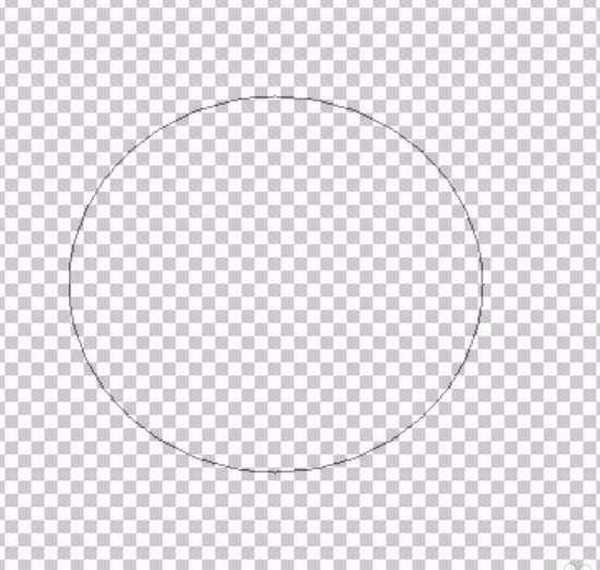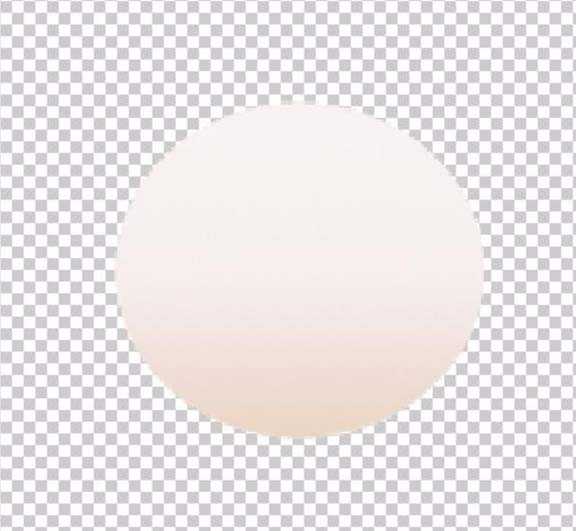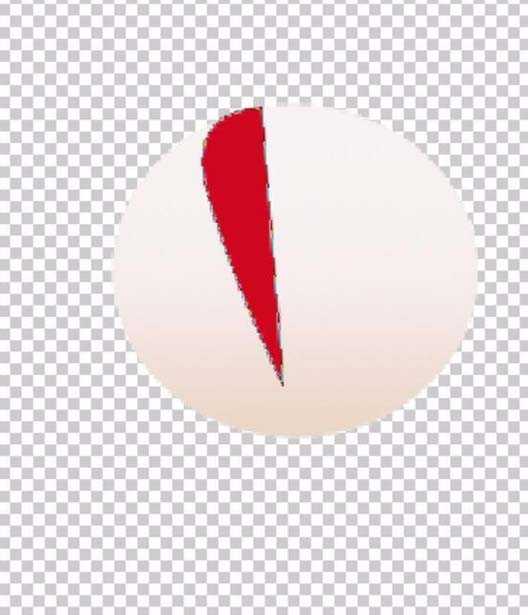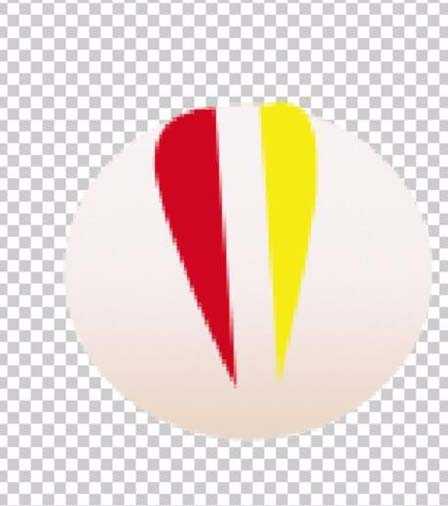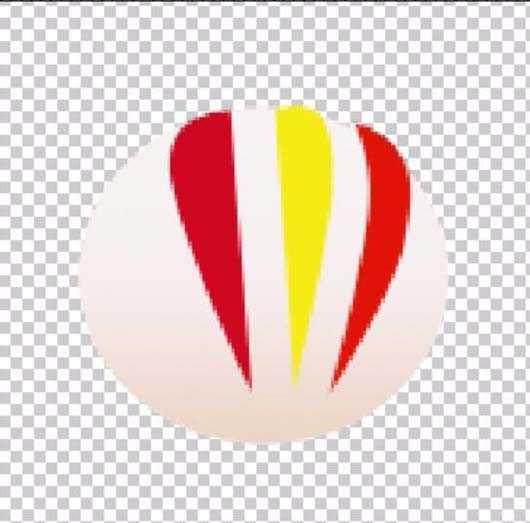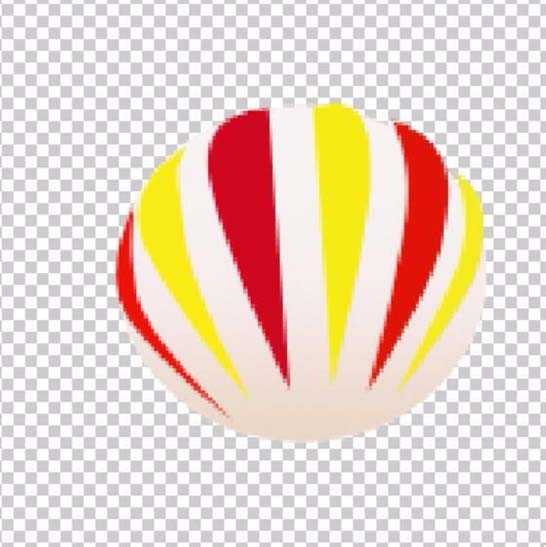想要自己谁及一款热气球矢量图,该怎么设计呢?下面我们就来看看使用ps设计的方法。
- 软件名称:
- Adobe Photoshop 8.0 中文完整绿色版
- 软件大小:
- 150.1MB
- 更新时间:
- 2015-11-04立即下载
1、气球的形状就是由圆形变化而来的,我们只要先画一个圆形来表示这个气球的主体就可了,选择矢量圆形工具在空白的背景上面绘制一个圆形的封闭路径。
2、设置一个渐变的灰色,我们用三色灰在圆形上面拉出一个底色出来。
3、使用钢笔工具用三个锚点来绘制出气球上面的一条红纹,注意保持曲线部分的平滑。有了路径之后,我们直接使用前景色红色的路径填充就行了。
4、继续新建设一个图层,我们再次使用钢笔工具绘制出一个黄色的条纹,让黄色与红色的搭配呈现出气球的美感。
5、就按照这样的次序,再次绘制出一条不一样的黄色条纹在气球的表面上。
6、把整个气球的表面全部绘制上不同颜色的条纹出来,让整个气球由这些漂亮的条纹构成。
7、在气球的下方画出一个小小的红色的吊框,还有一个灰色的吊篮。整个气球素材的绘制就完成了!
以上就是ps绘制矢量热气球的教程,希望大家喜欢,请继续关注。
相关推荐:
PS怎么将图片logo转化为矢量图标?
ps怎么对手绘矢量图进行变换和连续复制?
ps怎么制作图文广告绘制七角花瓣的矢量图?
标签:
ps,热气球,素材
免责声明:本站文章均来自网站采集或用户投稿,网站不提供任何软件下载或自行开发的软件!
如有用户或公司发现本站内容信息存在侵权行为,请邮件告知! 858582#qq.com
暂无“ps怎么设计一款热气球矢量图素材?”评论...
更新动态
2024年11月25日
2024年11月25日
- 凤飞飞《我们的主题曲》飞跃制作[正版原抓WAV+CUE]
- 刘嘉亮《亮情歌2》[WAV+CUE][1G]
- 红馆40·谭咏麟《歌者恋歌浓情30年演唱会》3CD[低速原抓WAV+CUE][1.8G]
- 刘纬武《睡眠宝宝竖琴童谣 吉卜力工作室 白噪音安抚》[320K/MP3][193.25MB]
- 【轻音乐】曼托凡尼乐团《精选辑》2CD.1998[FLAC+CUE整轨]
- 邝美云《心中有爱》1989年香港DMIJP版1MTO东芝首版[WAV+CUE]
- 群星《情叹-发烧女声DSD》天籁女声发烧碟[WAV+CUE]
- 刘纬武《睡眠宝宝竖琴童谣 吉卜力工作室 白噪音安抚》[FLAC/分轨][748.03MB]
- 理想混蛋《Origin Sessions》[320K/MP3][37.47MB]
- 公馆青少年《我其实一点都不酷》[320K/MP3][78.78MB]
- 群星《情叹-发烧男声DSD》最值得珍藏的完美男声[WAV+CUE]
- 群星《国韵飘香·贵妃醉酒HQCD黑胶王》2CD[WAV]
- 卫兰《DAUGHTER》【低速原抓WAV+CUE】
- 公馆青少年《我其实一点都不酷》[FLAC/分轨][398.22MB]
- ZWEI《迟暮的花 (Explicit)》[320K/MP3][57.16MB]